Chrome浏览器如何开启夜间模式保护视力教程
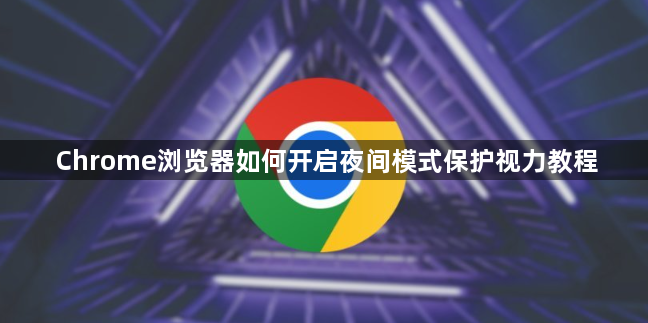
1. 通过浏览器设置开启:打开Chrome浏览器,点击右上角的三个点,选择“设置”。在左侧菜单中点击“外观”,找到“主题”选项,点击其右侧的下拉箭头,选择“深色”,即可启用夜间模式。此时浏览器界面颜色变深,文字和背景对比度调整,能减少屏幕对眼睛的刺激。
2. 通过实验性功能开启:在浏览器地址栏输入`chrome://flags/`,按下回车键进入实验性功能页面。在搜索框中输入`Force Dark Mode for Web Contents`,找到该选项后,点击右侧的下拉菜单,选择`Enabled`。完成设置后,按照页面底部的提示重新启动浏览器,所有网页将被强制转换成暗黑模式。
3. 使用扩展插件实现:在Chrome网上应用店中搜索并安装DarkReader等扩展插件。安装完成后,点击右上角的插件图标,打开配置界面,可根据自己的喜好调整亮度、对比度等参数,以获得更舒适的夜间浏览体验。
4. 通过系统设置实现:以Windows系统为例,在任务栏的搜索框中输入“设置”,启动“设置”窗口。点击“外观”选项卡,向下滚动到“选择默认应用模式”部分,选择“深色”选项,这样会自动为所有应用程序启用夜间模式,包括Chrome浏览器。
